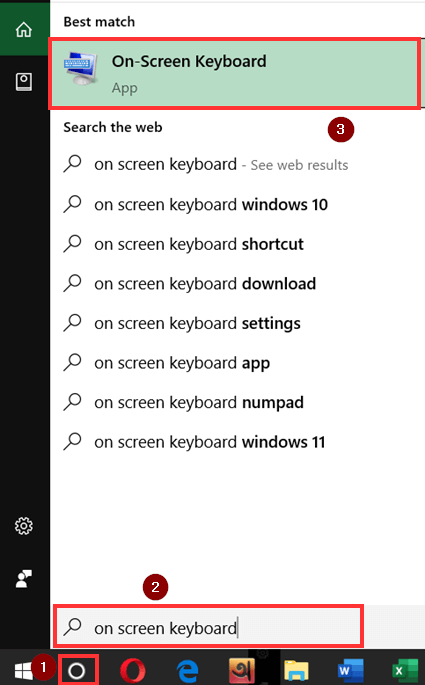Tabloya naverokê
Carinan, bişkojkên me yên tîrê têne girtin. Ji ber vê pirsgirêkê em neçar in ku bi gelek pirsgirêkan re rû bi rû bimînin Lê ev ne tiştekî asayî ye. Em dikarin bi hêsanî çareser bikin. Di vê gotarê de, em ê 5 awayên hêsan li ser çawa vekirina bişkokên tîrê li Excel rave bikin.
Sedemên Girtîbûna Bişkojkên Tîrê li Excel
Bişkokên tîrê dikarin bi gelek awayan girtî bibin. Çend behskirinên bi rûmet ev in:
- Pêkdana li ser Scroll Lock key
- Rakirina bijareya Vekirina Bişkojkên Astengkirî qutiya
- Çalakkirina Vebijarkên lêzêdekirinê
Heke bişkokên tîrê werin girtin, em bi zehmetiyan re rû bi rû ne ku nîşanderê ji şaneyê derbasî şaneyê bikin. Ji ber kilîtkirina bişkokên tîrê em jî bi pirsgirêka gerokê re rû bi rû dimînin.
5 Rêyên Hêsan Ji bo Vekirina Bişkojkên Tîrê li Excel
1. Ji bo Vekirina Bişkojkên Tîrê Bikaranîn Bişkojka Klavyeyê
Em dikarin bişkoja klavyeyê bikar bînin da ku pirsgirêka bişkojkên tîrê vekin çareser bikin. Li ser klavyeyê mifteyek bi navê GIRTINA SCROLL heye. Tenê pê bixin û pirsgirêk dê çareser bibe.
Zêdetir Bixwîne: Meriv çawa bi Klavyeyê di Excel de Hucreyan Biguhezîne (3 Rêbaz)
2. Bi tikandina Bişkojka Vekirina Klavyeyê
Mîna rêbaza berê, vebijarkek din heye ku divê em li ser bişkoka Klavyeya li ser ekranê bitikînin da ku tîrê vekin. keys .
Gav:
- Here Lêgerîn
- Nivîs bike Li ser ekranê Klavyeya .
- Niha, li ser Klavyeya li ser ekranê bikirtîninvebijark .
- Li ser ScrLk bikirtînin
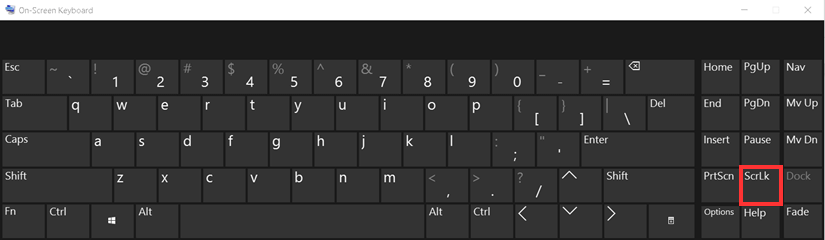
Bi vî awayî, bişkokên tîrê dê bêne vekirin.
Zêdetir Bixwîne: Kurteyên Klavyeyê Ji Bo Tevgerandina Li Ser Berhevokên Excel
Xwendinên Wekhev
- Meriv çawa şaneyan bêyî ku di Excel de biguhezîne (3 Rêbaz) Biguhezîne
- Bi karanîna VBA-yê di Excel de yek hucreyê ber bi rastê ve bigerîne (3 Nimûne)
- Meriv çawa di Excel de şaneyên diyarkirî biguhezîne (5 Rê)
- Xaneyên hevgirtî di Excel de biguhezîne (3 Rêyên guncav)
- Meriv çawa di Excel de rêzan ji nû ve rêz dike (4 Rê)
3. Vekirina Bişkojkên Asteng
Kontrol bike Bişkojkên Asteng Bike vebijarkek din e ku bişkojkên tîrê veke .
Gavên :
- Berî her tiştî, li ser Lêgerînê bikirtînin
- Piştre, Panela Kontrolê binivîsin.
- Vebijarka Vebijarka Panela Kontrolê hilbijêrin.
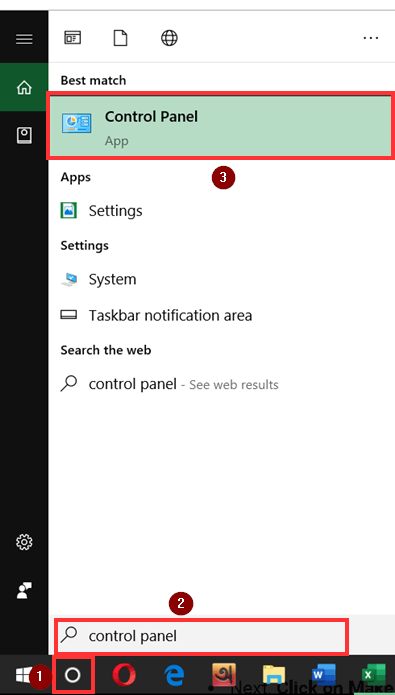
- Navenda Hêsanîya Gihîştinê Hilbijêre.
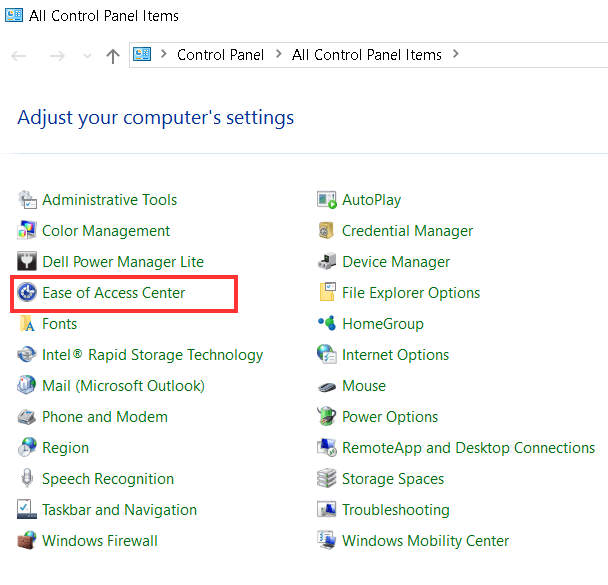
- Piştre , li ser Bikaranîna klavyeyê hêsantir bike bitikîne.
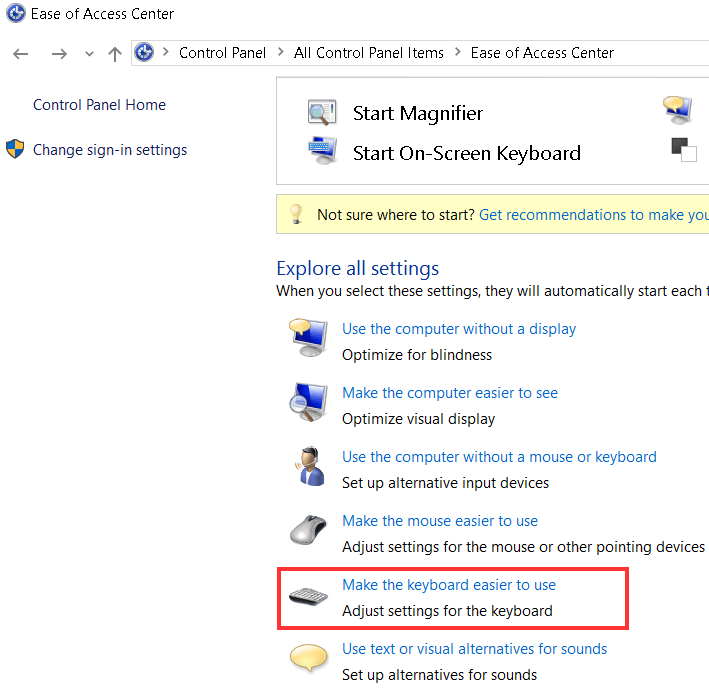
- Kontrol bike Bişkojkên Asteng Bike .
- Di dawiyê de, pêl Sepandin û paşê OK ji bo qedandina pêvajoyê.
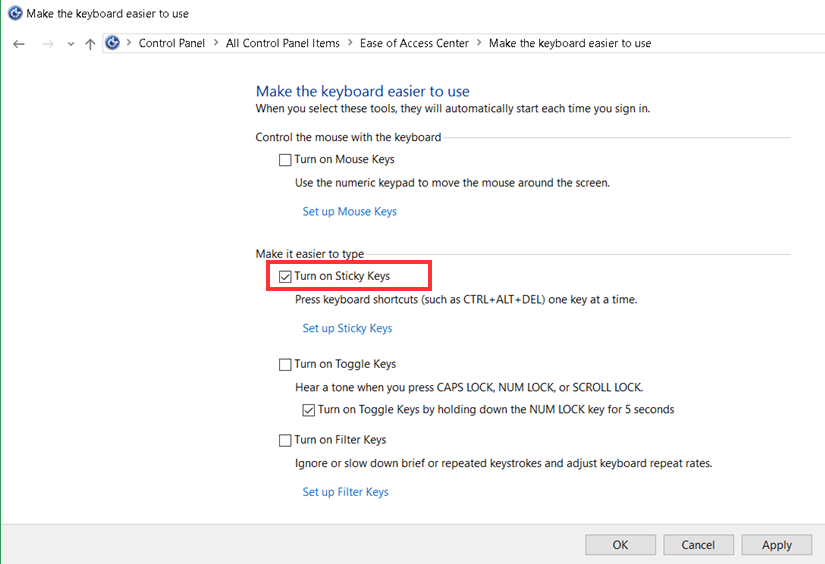
Naveroka Têkildar: Meriv çawa Rêzan Di Excel-ê de Biguherîne (3 Hêsan & amp; Rêbazên Hêsan)
4. Bi Neçalakkirina Pêvekan Bişkojkên Tîrê vekin
Excel çend Pêvek hene û dibe ku em hewce bikin ku em wan dem bi dem çalak bikin. dem, ku dibe ku pirsgirêk derkeve. Neçalakkirina Pêvekên -yek din hêsan evebijarka bişkojkên tîrê veke .
Gav :
- Here Pelê
- Ji wir, Vebijêrk hilbijêrin.
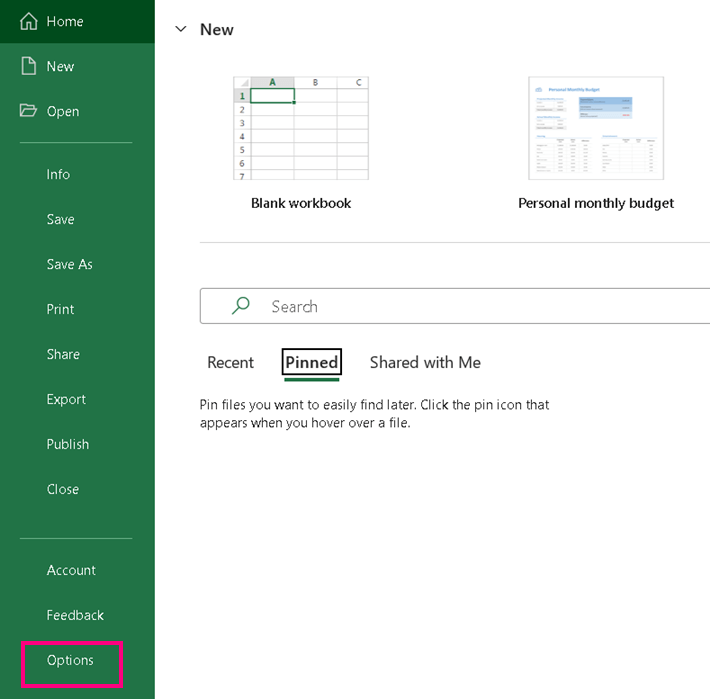
Quçikek Vebijarkên Excel dê xuya bibe.
- Li ser Add-in bikirtînin.
- Piştre, Excel Add-in hilbijêrin û li ser Go bikirtînin.
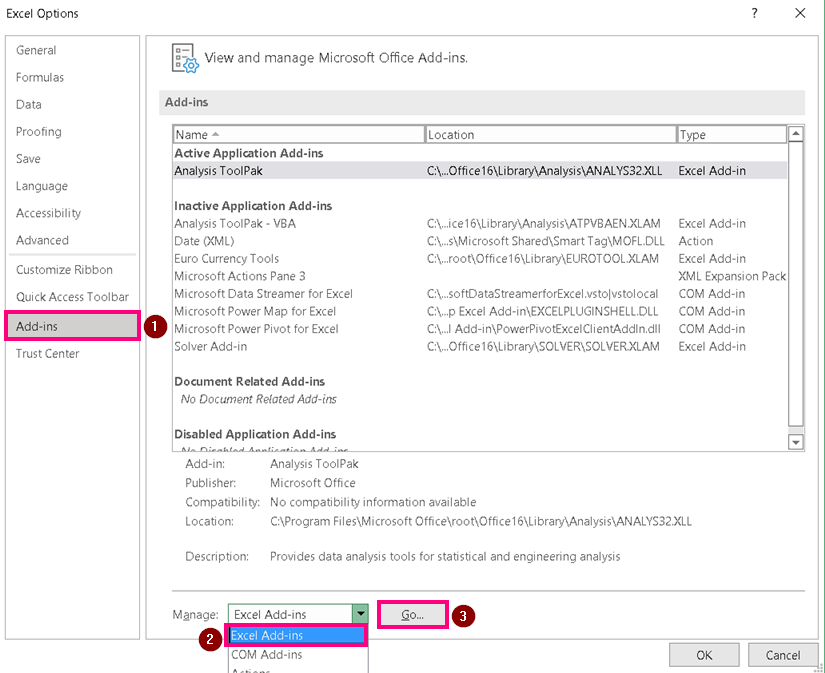
- Hemû Zêdekan hilbijêrî.
- Di dawiyê de, pêl OK bike.
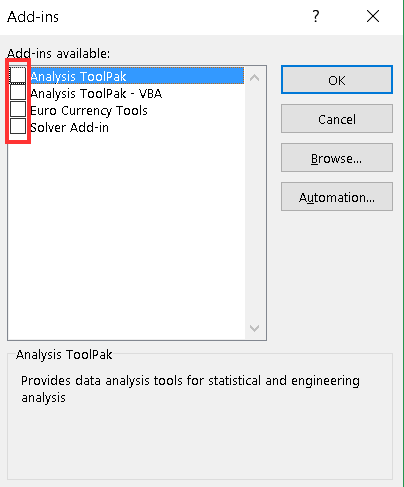
Ev çareseriyek muhtemel e ku dikare pirsgirêkê çareser bike.
Zêdetir Bixwîne: [Çakirin!] Nekarî biçe Hucreyên di Excel de (5 Çareserî)
5. Ji Barkirina Rewşa Xweserî Bikin Locka Scroll Vemirînin
Pêşkêşkirina Girêdana gerguhêz ji Rewşa Xwerû Bar pêvajoyek din a muhtemel e ku bişkojkên tîrê veke .
Gav:
- Rast-klîk bike li ser Barika Rewşê .
- Vebijarka Scroll Lock ji Berê Rewşa Xweser Bike Bişkîne.
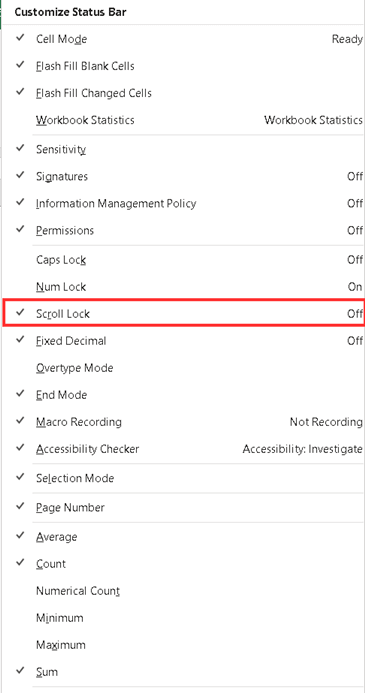
Ev e. Hêvîdarim, ev ê bişkojkên tîrê yên di Excel de veke .
Naveroka Têkildar: Formula Excel ku Daneyên ji Hucreyek Diguhezîne Hucreyek din
Encam
Me hewl da ku em 5 awayên hêsan li ser çawa vekirina bişkokên tîrê li Excel rave bikin. Em hêvî dikin ku ew ê alîkariya Bikarhênerên Excel bike. Ji bo pirsên din, li jêr şîrove bikin. Ji bo bêtir çareseriyên Excel, malpera me ya Exceldemy kontrol bikin.